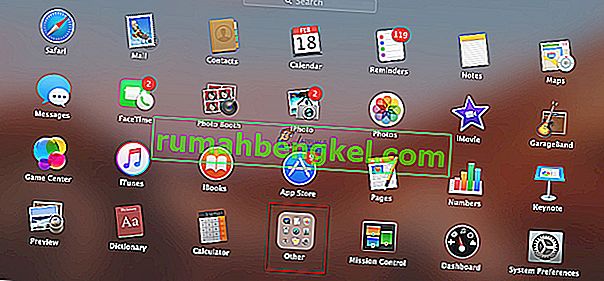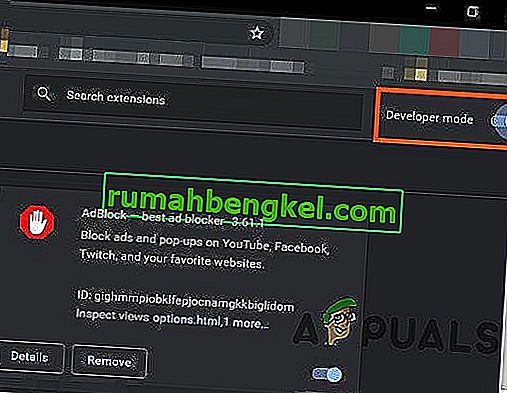Kod błędu „1618” jest dość częstym błędem w systemie Windows, który jest wyświetlany przez Microsoft Installer (.msi) informujący, że inny plik .msi jest obecnie przetwarzany. Użytkownicy napotykają ten błąd instalacji podczas instalowania oprogramowania Java na swoich komputerach.

Zwróć uwagę, że ten kod błędu nie musi oznaczać, że w tle musi działać inna instancja języka Java. Może być przetwarzana inna instalacja, która może blokować instalację oprogramowania Java. Ten błąd jest uzasadniony, jeśli rzeczywiście trwa instalacja. W takim przypadku należy poczekać i pozwolić na zakończenie istniejącej instalacji. Następnie możesz spróbować ponownie zainstalować Javę.
Co powoduje „kod błędu Java 1618”?
Jak wspomniano wcześniej, ten komunikat o błędzie jest spowodowany kolizją w Instalatorze Microsoft. Jednak są też inne przyczyny niepowodzenia instalacji. Niektórzy z nich są:
- Usługa Microsoft Installer jest w stanie błędu. Jeśli usługa nie działa poprawnie, proces instalacji oprogramowania Java nie będzie kontynuowany.
- Istniejąca instalacja Java jest uszkodzony i niekompletny.
- Czasami aktualizacja systemu Windows psuje instalator. Mówiąc konkretnie, „KB2918614” zepsuł moduł instalacyjny, co zmusza Javę do wycofania procesu.
- Oprogramowanie antywirusowe jest wyjątkowo ostrożne, jeśli chodzi o instalowanie aplikacji. Te programy zabezpieczające od czasu do czasu blokują instalację z fałszywym alarmem.
- Mogą również istnieć aplikacje innych firm, które automatycznie uruchamiają usługę instalatora Windows. W takim przypadku musimy zdiagnozować aplikację i zatrzymać ją, aby rozwiązać komunikat o błędzie.
Jak naprawić błąd „Kod błędu Java 1618”?
Użytkownicy napotykają komunikat o błędzie „Kod błędu Java 1618”, gdy próbują zainstalować Javę na swoim komputerze. Jak wspomniano wcześniej, jest to związane z obsługą msi samego systemu Windows. Poniższe rozwiązania dotyczą wszystkich problemów, z którymi możesz się spotkać. Upewnij się, że jesteś zalogowany jako administrator i masz aktywne połączenie internetowe.
Rozwiązanie 1: Ponowne uruchomienie usługi „MSIEXEC.EXE”
Instalator Microsoft ma usługę o nazwie „MSIEXEC.EXE”, która jest głównie odpowiedzialna za instalowanie modułów z instalatorów .msi, takich jak ten, który mamy dla java. Jeśli ta usługa nie działa poprawnie lub ma pewne konflikty z innymi usługami, może powodować błędy, takie jak omawiana. Zresetujemy / zatrzymamy usługę i spróbujemy ponownie zainstalować Javę.
- Naciśnij Windows + R, wpisz „ taskmgr ” w oknie dialogowym i naciśnij Enter. Wybierz zakładkę Procesy .
- W usługach wyszukaj usługę „ MSIEXEC. EXE 'lub' MSIEXE.MSI ', kliknij go prawym przyciskiem myszy i wybierz „ Zakończ proces ”. W systemie Windows 10 może to być wymienione jako „Instalator systemu Windows”.

- Teraz przejdź do instalatora Java i odpowiednio zainstaluj Javę na swoim komputerze.

Jeśli zakończenie procesu z menedżera zadań nie zadziała, możemy spróbować ponownie uruchomić usługę i ustawić typ uruchomienia na Automatyczny . Upewnij się, że jesteś zalogowany jako administrator.
- Naciśnij Windows + R, wpisz „ usługi. msc ”w oknie dialogowym i naciśnij klawisz Enter.
- W usługach zlokalizuj usługę „ Instalator Windows ”, kliknij ją prawym przyciskiem myszy i wybierz Właściwości .

- We właściwościach kliknij Start . Teraz spróbuj zainstalować Javę i sprawdź, czy to naprawi komunikat o błędzie.
Rozwiązanie 2: Korzystanie z instalatora offline
Jeśli ponowne uruchomienie usługi nie działa, możesz spróbować użyć instalatora offline . Domyślny instalator Java pobiera pliki z Internetu podczas pobierania. Jeśli to nie pójdzie zgodnie z planem, a instalator systemu Windows nie może pobrać plików, może pojawić się ten komunikat o błędzie. Instalator offline to większy plik, ale wszystkie moduły są już obecne, więc nie musisz niczego pobierać podczas instalacji.
- Usuń wszystkie istniejące wystąpienia oprogramowania Java z komputera. Teraz przejdź do oficjalnej strony Java i pobierz stamtąd instalator offline ( Windows offline ).

- Po pobraniu instalatora kliknij aplikację prawym przyciskiem myszy i wybierz „Uruchom jako administrator”. Po zainstalowaniu uruchom ponownie komputer i sprawdź, czy komunikat o błędzie został rozwiązany.
Rozwiązanie 3: Wyłączanie oprogramowania antywirusowego
Jak wspomniano wcześniej, oprogramowanie antywirusowe blokuje dostęp do wszelkich programów, które uznają za podejrzane o infekowanie systemu komputerowego. Takie zachowanie nazywa się fałszywie dodatnim i istnieje wiele raportów, że Java nie może z tego powodu zainstalować. Najpopularniejszym programem antywirusowym, o którym wiadomo, że powoduje ten problem, był McAfee .
Aby przeciwdziałać tej sytuacji, możesz całkowicie wyłączyć oprogramowanie antywirusowe , a następnie spróbować ponownie zainstalować. Jeśli masz więcej niż jedno oprogramowanie antywirusowe na swoim komputerze, zrób to samo dla każdego z nich. Gdy jesteś absolutnie pewien, że żaden program antywirusowy nie monitoruje Twojego komputera, spróbuj ponownie zainstalować Javę jako administrator.
Rozwiązanie 4: Sprawdzanie usługi Windows Update
Instalator Windows otrzymuje częste aktualizacje od firmy Microsoft w celu ulepszania funkcji oraz usuwania błędów i problemów. Niedawno pojawiła się aktualizacja systemu Windows ( KB2918614 ), która podobno zepsuła instalator systemu Windows. Może to być spowodowane problemami w rejestrze lub w ogólnej strukturze. Ponieważ problem został rozwiązany w innej aktualizacji, istnieją dwie opcje; możesz zaktualizować system Windows do najnowszej kompilacji lub przywrócić.
Najpierw możesz spróbować zainstalować najnowszą aktualizację. Jeśli z jakiegoś powodu nie możesz zaktualizować komputera, możesz spróbować cofnąć aktualizację.
- Naciśnij Windows + S, wpisz „ Windows Update ” w oknie dialogowym i otwórz aplikację.
- Kliknij opcję Sprawdź aktualizacje i zainstaluj oczekujące aktualizacje.

- Zrestartuj komputer całkowicie i spróbuj ponownie uruchomić instalator Java.
Jeśli to nie zadziała, możesz spróbować przywrócić aktualizację KB2918614 dla systemu Windows.
- Otwórz ustawienia aktualizacji, tak jak wcześniej, i kliknij Wyświetl historię aktualizacji . W następnym oknie wybierz Odinstaluj aktualizacje .

- Pod zakładką Microsoft Windows kliknij prawym przyciskiem myszy problematyczną aktualizację i wybierz Odinstaluj .

- Po odinstalowaniu aktualizacji uruchom ponownie komputer i spróbuj ponownie uruchomić instalator Java.
Rozwiązanie 5: Wyczyść uruchamianie komputera
Jeśli wszystkie powyższe metody nie działają, a podczas instalowania oprogramowania Java nadal pojawia się błąd „Kod błędu Java 1618”, możesz spróbować przeprowadzić czysty rozruch komputera. Ten tryb włącza system z minimalnym zestawem sterowników i programów i uruchamiane są tylko usługi systemowe. Po czystym rozruchu możesz spróbować zainstalować Javę, a jeśli się powiedzie, oznacza to, że wystąpił konflikt programu innej firmy z naszym instalatorem.
- Naciśnij Windows + R, aby uruchomić aplikację Uruchom. Wpisz „ msconfig ” w oknie dialogowym i naciśnij Enter.
- Przejdź do karty Usługi znajdującej się w górnej części ekranu. Zaznacz wiersz „ Ukryj wszystkie usługi Microsoft ”. Po kliknięciu tego przycisku wszystkie usługi związane z firmą Microsoft zostaną wyłączone, pozostawiając wszystkie usługi innych firm (możesz również wyłączyć wszystkie procesy związane z firmą Microsoft i dokładniej sprawdzić, czy nie ma usług innych firm powodujących problem).
- Teraz kliknij przycisk „ Wyłącz wszystko ” znajdujący się u dołu po lewej stronie okna. Wszystkie usługi innych firm zostaną teraz wyłączone.
- Kliknij Zastosuj, aby zapisać zmiany i wyjść.

- Teraz przejdź do zakładki Uruchamianie i kliknij opcję „ Otwórz Menedżera zadań ”. Nastąpi przekierowanie do menedżera zadań, w którym zostaną wyświetlone wszystkie aplikacje / usługi, które działają podczas uruchamiania komputera.

- Wybierz każdą usługę pojedynczo i kliknij „ Wyłącz ” w prawym dolnym rogu okna.

- Uruchom ponownie komputer, aby zmiany zostały wprowadzone, i spróbuj uruchomić instalator.